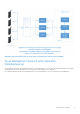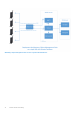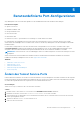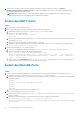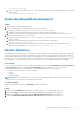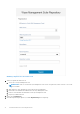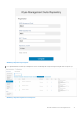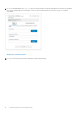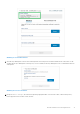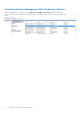Deployment Guide
Table Of Contents
- Dell Wyse Management Suite Version 3.x Bereitstellungshandbuch
- Inhaltsverzeichnis
- Einführung
- Hardwareanforderungen
- Bereitstellungsarchitektur der Wyse Management Suite
- Details zur Bereitstellung
- Benutzerdefinierte Port-Konfigurationen
- Upgrade der Wyse Management Suite von Version 2.x auf 3.x
- Upgrade der Wyse Management Suite von Version 3.x auf 3.3
- Service
Benutzerdefinierte Port-Konfigurationen
Wyse Management Suite verwendet den folgenden Port als Standardschnittstelle für die installierten Anwendungen:
Info über diese Aufgabe
● Apache Tomcat: 443
● MariaDB-Datenbank: 3306
● Mongo-Datenbank: 27017
● MQTT Broker: 1883
● Memcached: 11211
● EMSDK: 5172, 49159 – optional und nur zur Verwaltung von Teradici Geräten erforderlich
Es wird empfohlen, den Standardport für einen oder mehrere der vorhergehenden Services zu verwenden. Wenn ein Port-Konflikt
auftritt und Sie den Standardport nicht verwenden können, können Sie mit der Wyse Management Suite den Standardport während der
Installation ändern.
Um einen nicht voreingestellten Port für einen oder mehrere der vorhergehenden Services zu nutzen, verwenden Sie die Option
für Benutzerdefinierte Installation bei der Installation der Wyse Management Suite. Die im folgenden Bildschirm aufgeführte Option
ermöglicht es Ihnen, die lokale Datenbank für MongoDB und MariaDB oder die remote installierte Datenbank zu verwenden:
ANMERKUNG:
Sie können nur den Tomcat-Verbindungsport 49159 für Teradici konfigurieren. Sie können den Geräteport 5172 nicht
konfigurieren.
Weitere Informationen zur benutzerdefinierten Installation finden Sie im Abschnitt Benutzerdefinierte Installation im Schnellstart-
Handbücher der Dell Wyse Management Suite 2.x unter support.dell.com/manuals.
Themen:
• Ändern des Tomcat Service-Ports
• Ändern des MQTT-Ports
• Ändern des MariaDB-Ports
• Ändern des MongoDB-Datenbankports
• Remote-Repository
Ändern des Tomcat Service-Ports
In diesem Abschnitt wird erklärt, wie man den Port nach der Installation von Wyse Management Suite ändert. Installieren Sie die folgenden
Komponenten mithilfe eines benutzerdefinierten Installationsmodus neu, um die Ports zu ändern. Wenn eine Neuinstallation nicht möglich
ist, erklären die folgenden Abschnitte die Vorgehensweise zum manuellen Ändern der Ports.
Voraussetzungen
Gehen Sie wie folgt vor, um den Port des Tomcat-Dienstes zu ändern:
Schritte
1. Beenden Sie den Tomcat-Dienst. Der Tomcat-Dienst ist mit Dell WMS: Tomcat Service identifiziert.
2. Bearbeiten Sie die Datei <INSTALLDIR>\Tomcat-9\conf\server.xml in einem Texteditor.
3. Suchen und ersetzen Sie alle Einträge von Port 443 durch die Portnummer, die Sie verwenden müssen. Die Verweise auf Port 8443
können optional geändert werden.
4. Speichern Sie die Datei server.xml und verlassen Sie sie.
5. Starten Sie den Tomcat-Dienst.
5
Benutzerdefinierte Port-Konfigurationen 13